차트 범례 사용자 정의
바인딩된 인포테이블의 각 데이터 계열은 차트에서 고유한 색을 사용하여 나타납니다. 차트 범례는 차트의 데이터 계열을 정의합니다. 다음 항목에서는 범례 영역을 사용자 정의할 수 있는 다양한 방법에 대한 정보를 제공합니다.
차트 범례 숨기기
차트 범례를 숨기려면 HideLegend 속성을 활성화합니다. 속성을 전환 버튼 위젯 또는 기타 부울 속성에 바인딩하여 실행 시간에 범례를 표시하거나 숨길 수 있습니다.
데이터 계열 색 사용자 정의
각 데이터 계열 색은 매쉬업 스타일 테마에 정의됩니다. 차트 위젯의 계열 색을 수정하려면 스타일 테마를 편집하거나 스타일 속성 패널을 사용합니다.
스타일 테마를 편집하려면 다음을 수행합니다.
1. Composer에서 현재 매쉬업에 적용된 스타일 테마 엔티티를 엽니다.
2. 스타일 탭의 요소 아래에서 차트 범주를 확장합니다. 각 데이터 계열에 대한 스타일 옵션이 나열됩니다.
3. 데이터 계열을 확장하고 필요에 따라 새 색을 선택합니다.
4. 저장을 클릭합니다.
해당 스타일 테마를 사용하는 모든 매쉬업의 차트에 새 스타일이 적용됩니다.
또는 캔버스에서 차트를 선택한 다음 스타일 속성 패널에서 사용 가능한 스타일을 사용합니다. 이러한 변경 사항은 선택한 차트에만 적용됩니다.
데이터 계열 레이블 사용자 정의
범례 영역에는 차트에 표시되는 데이터 계열의 이름이 나열됩니다. 기본적으로 인포테이블 필드 이름은 범례에 레이블을 표시하는 데 사용됩니다. 사용자 정의 범례 레이블을 수동으로 정의하려면 NumberOfSeries 속성을 사용하여 차트의 계열 수를 설정해야 합니다.
1. Mashup Builder에서 또는 탐색기 패널을 사용하여 캔버스의 차트 위젯을 선택합니다.
2. 속성 패널에서 NumberOfSeries 속성을 차트에 표시할 계열의 수로 설정합니다.
3. DataFieldN 속성을 사용하여 차트의 각 계열에 대한 데이터가 포함된 인포테이블 필드 이름을 선택합니다.
4. DataLabelN 속성을 사용하여 각 데이터 계열의 레이블을 지정합니다.
5. 저장을 클릭한 다음 매쉬업 보기를 클릭합니다.
레이블에 대한 변경 사항은 실행 시간에 적용됩니다.
범례에 데이터 필터 추가
실행 시간에 사용자가 데이터를 필터링할 수 있도록 범례 영역에서 각 레이블 옆에 확인란을 추가할 수 있습니다. 차트 데이터 계열을 필터링하려면 FilterLegend 차트 속성을 True로 설정합니다.
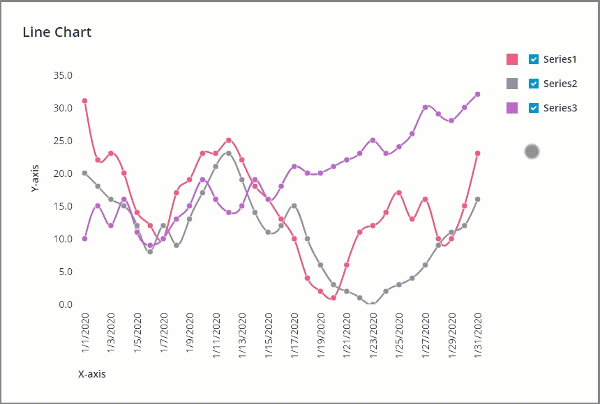
차트에서 데이터 계열을 숨기려면 범례의 레이블 옆에 있는 확인란을 선택 취소합니다.
최대 너비 설정
범례 영역의 최대 너비를 설정하려면 속성 패널에서 LegendMaxWidth 속성을 사용합니다. 레이블이 사용 가능한 최대 너비를 초과하면 텍스트가 잘립니다. 이렇게 하면 다양한 데이터 소스로 작업할 때 더 일관된 차트를 만들 수 있습니다.
색 마커 형태 변경
LegendMarkerShapes 속성을 사용하여 범례에 있는 모든 엔트리의 색 마커 형태를 제어할 수 있습니다. 다음 두 가지 형태 중에서 선택할 수 있습니다.
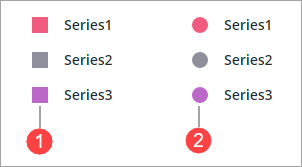
1. 사각형
2. 원형